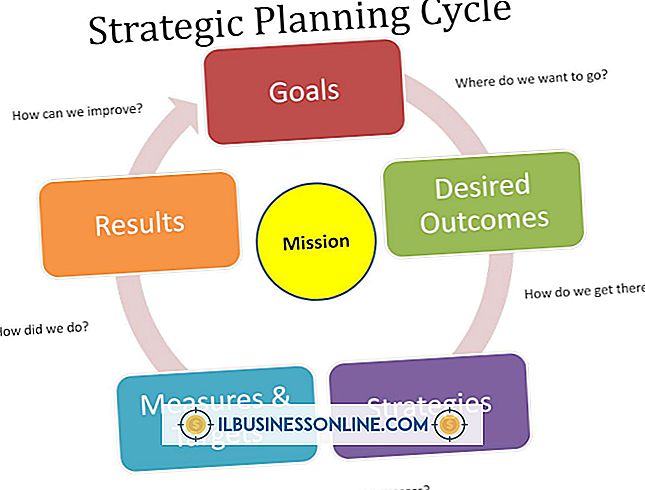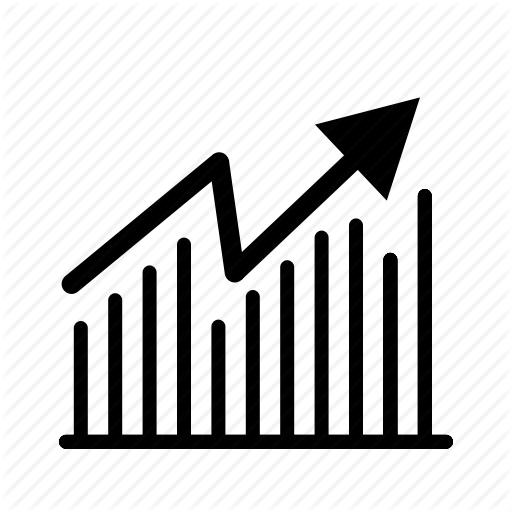Cómo actualizar el firmware en los routers Cisco

Los enrutadores de Cisco se implementan en redes de todo el mundo y desempeñan funciones fundamentales en redes pequeñas, así como en redes de área amplia (WAN) globales. La estabilidad y la seguridad incorporadas en un enrutador Cisco son claves para la participación de mercado de la compañía, ya que estos son dos rasgos que todo administrador de red desea en un dispositivo de red. Si bien la antigüedad y el modelo de su equipo específico determinan el nivel actual de soporte de firmware, es probable que Cisco tenga una actualización para el firmware que ejecuta el enrutador.
1.
Instale un servidor TFTP en su computadora. TFTP significa Protocolo de transferencia de archivos trivial, que se utiliza para transferir archivos desde su computadora al enrutador. Hay varios servidores TFTP gratuitos, como Solarwinds, TFTPD32 y Spiceworks, disponibles para descargar en Internet. Haga ping a la dirección IP del enrutador para asegurarse de que el servidor TFTP tenga conectividad IP con el enrutador.
2.
Configure el software TFTP para que se ejecute como un servidor, en lugar de como un cliente. Su computadora actuará como un servidor y el enrutador de Cisco actuará como un cliente. Configure el directorio para los archivos salientes según las instrucciones para el servidor TFTP que descargó.
3.
Seleccione una imagen IOS del sitio del cliente de Cisco y descárguela al directorio de salida de su servidor TFTP. Debe tener una cuenta de cliente de Cisco para acceder y descargar nuevas imágenes de IOS, y la imagen que descargue debe especificar que es para su modelo de enrutador.
4.
Conecte su computadora al enrutador a través del puerto de la consola, utilizando el cable de consola azul que generalmente viene con el enrutador. El cable tiene un conector serie DB-9 en un extremo y un conector de red RJ-45 en el otro. Use HyperTerminal, PuTTy o cualquier otro emulador de terminal para conectarse al enrutador. Configure los ajustes de la sesión del terminal de la siguiente manera:
9600 bits por segundo 8 bits de datos 0 bits de paridad 1 bit de parada Sin control de flujo
5.
Arranque el enrutador conectando el cable de alimentación al enrutador y a un tomacorriente de pared estándar. Una vez que el enrutador haya ejecutado sus diagnósticos de inicio, debería ver el indicador "enrutador>". La solicitud real variará si ha cambiado el nombre del enrutador en una sesión de configuración anterior.
6.
Escriba "habilitar" (sin las comillas) en el indicador y presione "Intro". Escriba la contraseña de habilitación para el enrutador y presione "Enter" para ingresar al modo habilitado.
7.
Copia el nuevo IOS a la memoria flash. Escriba "copy tftp: flash:" (sin las comillas) en el indicador y presione "Enter". Ingrese la dirección IP del servidor TFTP cuando se le solicite y presione "Intro". Cuando te solicite "Nombre de archivo de origen", escribe el nombre del archivo IOS que descargaste en el servidor TFTP y presiona "Enter". Escribe "y" y presiona "Enter" para aceptar el nombre de archivo de destino predeterminado. Escriba "y" y presione "Enter" para borrar la memoria flash antes de copiar el nuevo IOS.
8.
Verifique que la nueva versión esté ejecutando el enrutador iniciando el enrutador y escribiendo "mostrar versión" cuando se le solicite. Si la actualización se completó correctamente, debería ver su nuevo nombre de archivo de IOS como "Archivo de imagen del sistema" en la pantalla.
Cosas necesarias
- Software de servidor TFTP
- Cuenta de cliente de Cisco
Propina
- Haga una copia de seguridad de los archivos de configuración de su enrutador antes de cargar el nuevo archivo.